LibreOffcie — это один из самых популярных свободных офисных пакетов для Linux. Программа была создана в 2010 году, как ответвление уже закрытого OpenOffice, сейчас над LibreOffice работают более чем 400 разработчиков. Он имеет версию как для Linux, так и для Windows, а также поставляется по умолчанию во многих дистрибутивах, в том числе и Ubuntu.
Новые версии программы выходят довольно часто, приблизительно, раз в три-четыре месяца мы можем видеть новое обновление со множеством интересных функций. Но дистрибутив Ubuntu не обновляет свое программное обеспечение между релизами, а это значит, что вам придется использовать старую версию и ждать следующего релиза дистрибутива, чтобы получить новую.
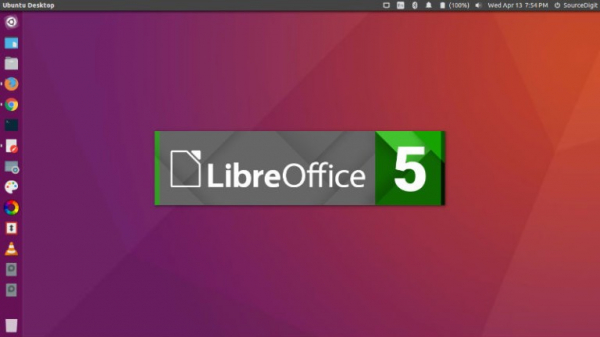
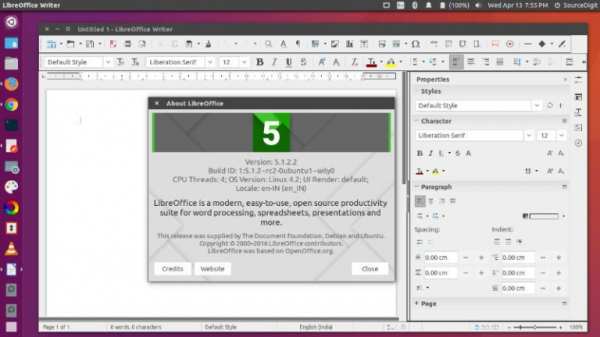
Но можно пойти другим путем. В в этой статье будет рассмотрена установка LibreOffice в Ubuntu 16.04, причем, самой новой, доступной версии. Мы будем устанавливать программу из PPA репозитория разработчиков.
Что нового в LibreOffice?
На данный момент, самая свежая версия LibreOffice — это версия 5.2. Выход первой альфа-версии для ветки 5.3 запланирован на 17 октября, а финальный релиз на 30 января 2017. Но сейчас давайте коротко рассмотрим что нового добавлено в версии 5.2:
- Добавлен режим одной панели инструментов для Writer и Calc;
- Большинство контекстных меню теперь можно настроить;
- Добавлены новые функции электронных таблиц;
- Поддержка описания электронной подписи;
- Поддержка импорта подписи OOXML;
- Улучшен рендеринг OpenGL;
- Более быстрый, многопоточный 3D рендеринг;
- Улучшены закладки документов.
Установка LibreOffice 5.2
С выпуском универсальных пакетов для установки приложений стало аж четыре доступных и удобных способа установить LibreOffice в Ubuntu 16.04:
- Установка LibreOffice с помощью FlatPack;
- Установка LibreOffice с помощью Snap;
- Установка загрузки .deb пакета;
- Установка программы из PPA.
Но самый удобный из них, на мой взгляд — установка LibreOffice в Ubuntu из PPA, который в будущем позволит вам автоматически обновлять версию программы в системе при выходе новых версий.
Чтобы добавить PPA разработчиков LibreOffice в систему, откройте терминал (Ctrl+Alt+T) и выполните команду:
sudo add-apt-repository ppa:libreoffice/ppa

В процессе работы команда нужно будет нажать Enter. Этот репозиторий поддерживает Ubuntu 16.04, Ubuntu 14.04 и Ubuntu 16.10.
Затем обновите список пакетов из всех репозиториев:
sudo apt update
Обновление Libreoffice
Если программа уже установлена в вашей системе, но только более старой версии, то даже устанавливать ничего не придется, достаточно обновить полностью обновить систему. Например, с помощью команды:
sudo apt dist-upgrade
Установка LibreOffice
Если же вы по каким-либо причинам раньше удалили программу, то можете ее очень просто установить. Для этого выполните:
sudo apt install libreoffice-gtk2 libreoffice-gnome
Удаление LibreOffice
Если вы больше не хотите использовать LibreOffice новой версии, и хотите вернуть версию из официальных репозиториев достаточно выполнить:
sudo apt install ppa-purge && sudo ppa-purge ppa:libreoffice/ppa
А для полного удаления программы:
sudo apt purge libreoffice-gtk2 libreoffice-gnome





